Tabloya naverokê
Dema ku di Excel de bi databasek mezin re mijûl dibin, dibe ku hewce be ku nivîsên ji gelek şaneyan di yek yek de werin berhev kirin. Hûn dikarin bi ji nû ve nivîsandina wan nivîsan bi destan gelek dem û karîgeriyê winda bikin. Hûn dikarin bixweber nivîsê ji hucreyên cihêreng bi formula û taybetmendiyên çêkirî yên Excel-ê re hev bikin. Ji ber vê yekê, hûn dikarin bêhnek bêhnvedanê bistînin. Îro di vê gotarê de, em ê 6 awayên guncan nîqaş bikin ku hûn nivîsê ji du an zêdetir şaneyan li yek hucreyekê li Excel bicivînin.
Daxistin Pirtûka Xebatê ya Pratîkê
Vê pirtûka xebatê ya pratîkê dakêşin da ku dema ku hûn dixwînin. vê gotarê. Ew ji bo têgihiştinek zelal hemî danehevan di pelgeyên cûda de vedihewîne. Dema ku hûn pêvajoya gav-bi-gav derbas dibin, xwe biceribînin.
Nivîsa ji Du an Zêdetir Cells.xlsx
6 Minasib Rêbazên Tevhevkirina Nivîsê ji Du an Zêdetir Hucreyan di Yek Hucreyê de li Excel
Di beşa jêrîn de, em ê şeş rêbazên bi bandor û dijwar bikar bînin da ku nivîsê ji du an bêtir hucreyan di yek hucreyê de li Excel bicivînin. Ev beş hûrguliyên berfireh li ser van rêbazan peyda dike. Divê hûn van fêr bibin û bicîh bînin da ku kapasîteya ramana xwe û zanîna Excel baştir bikin. Em li vir guhertoya Microsoft Office 365 bikar tînin, lê hûn dikarin guhertoyek din li gorî tercîha xwe bikar bînin. Di gotara jêrîn de, danehevek tê de stûnên "Navê" , "Paşnav" , "Temen" û tê dayîn.“Welat” . Dûv re, pêdivî ye ku em hemî rêzikên nivîsê yên ku di wan stûnan de hatine dayîn bibin yek û wan di stûna "Agahdariya Tev" de nîşan bidin. Berhevoka danûstendinê dê bi vî rengî xuya bike. 
1. Fonksiyona CONCATENATE-ê têxe ku Nivîsa ji Du an Zêdetir Hucreyan bikeve Yek Hucreyê
Fonksiyon CONCATENATE yek ji fonksiyonên nivîsê yên herî bingehîn e ku dihêle hûn çend rêzikên nivîsê bi yek rêzika nivîsê ya di pelgeyek xebatê de ve girêdin. Ji ber vê yekê, werin em gavên jêrîn bimeşin da ku peywirê bikin.
📌 Gavên:
- Pêşîn, di hucreyê de F5 , sepan bikin fonksiyona TÊKIRIN . Formulê têxe û forma dawî ev e:
=CONCATENATE(B5," ",C5,", ",D5,", ",E5)
Li ku,
B5 , C5 , D5 , û E5 "Ken" , "Adams" , "30" , û "Îtalya" rêzefîlm. Ji bilî vê, ev rêzikên nivîsê bi karanînên (“, ”) di fonksîyonê de têne veqetandin.
- Piştre, pêl Enter bikin da ku nivîsa hevgirtî bistînin. .

- Ji ber vê yekê, me bi karûbarê CONCATENATE encama xwe ya yekem girt.
- Niha mişka xwe bihejînin nîşankerê li goşeya rastê ya jêrîn a şaneya formulê û dema ku nîşana plus (+) nîşan bide, du caran li ser nîşanê bikirtînin da ku heman fonksiyonê li ser şaneyên mayî bicîh bikin.
- Ji ber vê yekê, hûn ê wekî ku di wêneya jêrîn de tê xuyang kirin, hilberîna xwestinê bibînin.
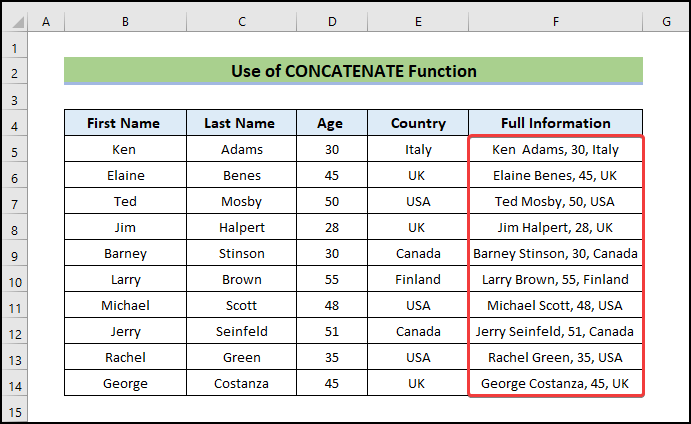
Zêdetir Bixwînin: Gelek Bihevre Bikin StûnênDi Excel-ê de di Yek Stûnê de
2. Nivîsa ji Du an Zêdetir Hucreyan bi Sembola Ampersand (&) li Excelê Bikin
Bikaranîna Symbola Ampersand (&) hûn dikarin bi hêsanî rêzikên nivîsê ji gelek şaneyan bixin nav yek hucreyê. Em ê heman nimûneya ku me di mînaka berê de bikar anîn bikar bînin. Ji ber vê yekê, gavên jêrîn fêr bibin da ku peywirê pêk bînin.
📌 Gavên:
- Berî her tiştî, di hucreya F5 de binivîsin formula jêrîn:
=B5&” “&C5&”, “&D5&”, “&E5
Sembola Ampersand (&) nivîsên di şaneyê de girêdide referans, û valahîya (“ ”) û komo (“, “) alîkarîya veqetandina nivîsan dikin.
- Piştî wê, Têkeve da ku encamê bigire.

- Niha heman formulê li hemû şaneyan bi kar bîne.

- Me nivîsên pêwîst ji stûnan berhev kirin û vegerandin stûnek nû. Carinan hewce dike ku hûn ji rêza din dest bi girêdana peyvan bikin.
- Ji bo vê yekê hûn dikarin fonksiyona CHAR bikar bînin.
- Piştre dê formula bibe,
=B5&" "&C5&CHAR(10)&D5&", "&E5
Li vir, bi karanîna hejmara 10-ê di fonksiyona CHAR de dê Berkêşkerek Xêz hebe . Ji ber vê yekê em ê CHAR(10) bikar bînin.

- Piştre, Enter bikirtînin û heman fonksiyonê li hemîyan bicîh bikin. şaneyên pêwîst.
- Ji dîmenderê, em dikarin bibînin ku şkesta rêzê bi serfirazî tê sepandin.

TêkildarNaverok: Gelek şaneyên ku di Excel de bi şaneyek ji hev veqetandî dibin yek
3. Ji bo tevlêkirina nivîsê di yek hucreyê de Fonksiyona CONCAT bikar bînin
Fonksiyon CONCAT kar dike heman fonksiyona CONCATENATE lê argumanên wê hinekî cuda ne. Ji ber vê yekê, gavên jêrîn bişopînin da ku operasyonê pêk bînin.
📌 Gavên:
- Pêşîn, di hucreya F5 ya berê de databasa bikar anîne, fonksiyona CONCAT bicîh bikin. Nirxayan têxe û formula dawîn ev e:
=CONCAT(B5, C5,", ", D5,", ", E5)
Li ku, B5 , C5 , D5 , û E5 referansên hucreyê ne.
- Piştre, Enter bikirtînin da ku tevlî wan rêzikên nivîsê bibin. .

- Herî dawî ji bo hemû şaneyan heta dawiya stûnê heman formulê bi kar bînin.
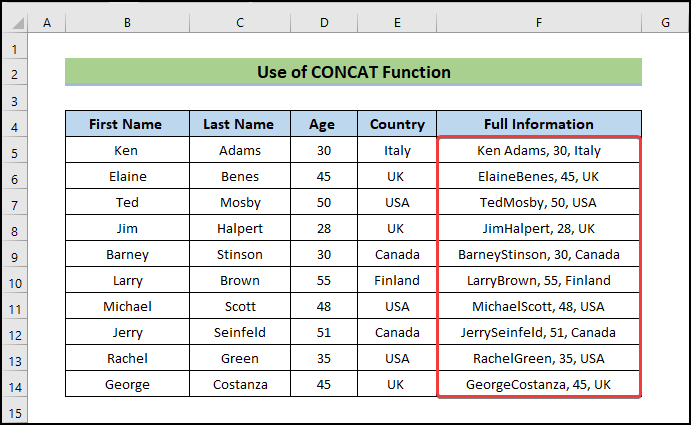
4. Nivîsa ji Du an Zêdetir Hucreyan Bi Rêwira Excel TEXTJOIN Fonksiyon
Fonksiyon TEXTJOIN di Excel de rêzikên nivîsê ji gelek şaneyan digihîne hev û nirxan bi hev re ji hev vediqetîne. veqetandina ku hûn behs dikin. Ka em vê fonksiyonê bikar bînin da ku vî karî temam bikin. Werin em gavên jêrîn bimeşin da ku peywirê bikin.
📌 Gavên:
- Di şaneya yekem a stûna Tevahiya Agahiyê de, fonksiyona TEXTJOIN . Di vê fonksiyonê de nirxan têxe. Forma dawîn ev e:
=TEXTJOIN({" ",", ",", "},TRUE,B5:E5)
Li ku derê,
Ciwankar e {” “, ”, “,”, “ . Veqetandek veqetanek e ku dê ji hev veqetîneher nirxa nivîsê ya ku hûn tevlihev dikin. Li vir me valahiya (” “) ji bo veqetandina nav û qertafên (“, “,”, “) ji bo veqetandina nivîsên din ji navê bi kar anî.
Ignore_empty RAST e ji ber ku ger cîhên vala hebin, em dixwazin wan paşguh bikin.
Text1 B5:E5 e. Ev beşên nivîsê ne.
- Piştî wê, pêl Enter bikin da ku hemî nivîsê li gorî hewcedariyên me berhev bikin.
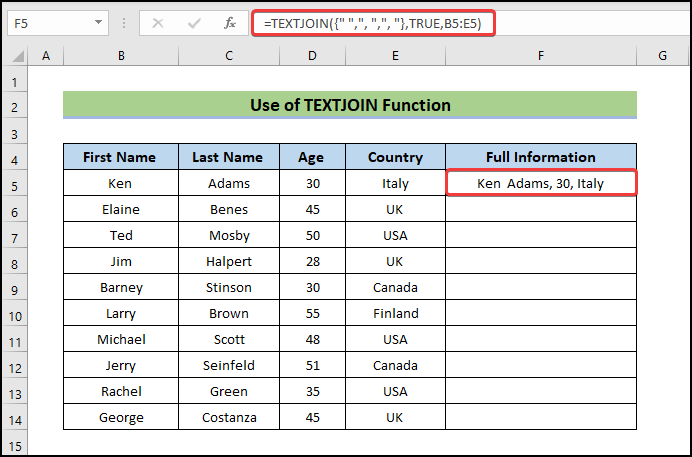
- Li gorî vê yekê em ji bo hemû şaneyên di stûnê de heman formulê bi kar tînin.

5. Ji Pir Hucreyan Nivîsar Bicivîne Bi Taybetmendiya Dagirtina Flash di Excel de
Rêbaza Flash Fill yek ji awayên herî hêsan e ku meriv nivîsan berhev bike. Ji bo bicihanîna peywirê, werin em gavên jêrîn bimeşin.
📌 Gavên:
- Pêşî, di stûna Agahdariya Temam de binivîsin. nivîsara hevgirtî daxe jêr da ku diyar bike ka wê şêwazê şaneyên mayî çawa be.
- Niha, tevahiya stûnê hilbijêrin, biçin Mal , li ser Tijekirin bikirtînin. di Ribbona Guherandinê de, û ji vebijarkên Tijî , li ser Flash Tijekirin bikirtînin.

- Û şaneyên mayî tavilê bi nivîsên hevgirtî têne dagirtin!

6. Ji bo Têkelkirina Nivîsar di Yek Hucreyê de Query Excel-ê bicîh bikin
Di vê rêbazê de, em ê nîşan bidin ka meriv çawa Excel Power Query bikar tîne da ku nivîsê di yek hucreyê de berhev bike. Li vir em ê Stûna Hevgirtinê bikar bînintaybetî. Niha, di pêvajoya jêrîn de bimeşin da ku peywirê bikin.
📌 Gavên:
- Di destpêkê de, li ser tabloya yekem her şaneyek hilbijêrin.
- Piştre, herin tabloya Daneyên ya li ser ribbonê.
- Piştre, Ji Tablo/Vebijarka Rêzeyê ji Bistîne & Koma daneyan veguherînin .

- Di encamê de, ew ê tabloyê bigire nav pirsa hêzê.
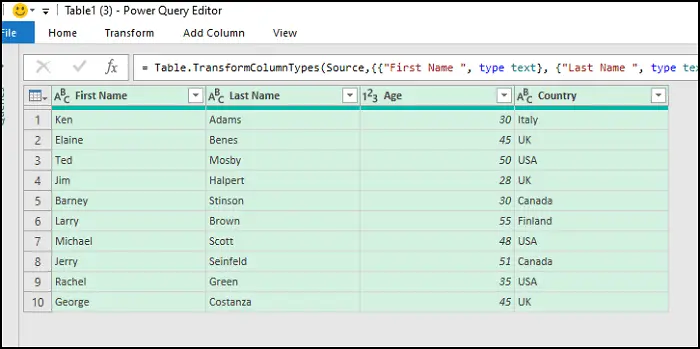
- Niha, divê hûn her stûnekê hilbijêrin û dûv re ji tabloya Stûnan Zêde Bikin Stûnan Têkel bikin hilbijêrin.

- Di encamê de, qutiya diyalogê Stûnên Bihevdekirin dê xuya bibe.
- Piştre, Veq hilbijêre vebijarka Veqetandî .
- Piştî wê, navê xwe yê bijarte di vebijarka Navê stûna nû( vebijarkî) binivîsin.
- Di dawiyê de, li ser OK .

- Ji ber vê yekê, hûn ê derenca jêrîn bistînin ku têlên nivîsê di Agahdariya Tevkî de stûn.

- Di encamê de, Girtî & Ji koma Girtî vebijarka daketinê bar bike .

- Axir, hûn ê derana jêrîn bistînin.

Têbînîyên Bilez
📌 Fonksiyona TEXTJOIN di Excel de ji bo Office 365 û Excel 2019 . Bikarhênerên ji guhertoyên din ên Excel dê nikaribin vê fonksiyonê bikar bînin.
📌Ji bo ku nivîsa hevgirtî di gelek rêzan de were xuyang kirin,pê ewle bin ku taybetmendiya Wrap Text vebûye.
Encam
Îro me li ser pênc awayên cuda nîqaş kir ku hûn nivîsa xwe ji du an jî zêdetir şaneyan di yek şaneyê de bikin yek. Bi karanîna van rêbazan, hûn dikarin nivîsan bixweber hev bikin. Ev ê we ji wendakirina dem û bêzariyê xilas bike. Ger di derbarê vê gotarê de tevlihevî an pêşniyarek we hebe, hûn her gav bi xêr hatin ku hûn şîrove bikin û parve bikin. Ji bîr nekin ku malpera me Exceldemy.com ji bo pirsgirêk û çareseriyên cihêreng ên girêdayî Excel-ê kontrol bikin. Hînbûna rêbazên nû berdewam bikin û mezin bibin!

